Mac系统基础教程:Mac电脑中的客人用户如何删除?
2023-09-23 334如果朋友借你的Mac电脑传送文件怎么办?我们可以用在Mac电脑中创建临时的客人用户来解决问题,这样既可以完成朋友的请求,又可以保护自己的隐私。那朋友处理完文件,客人用户如何删除呢?下面分享Mac电脑中客人用户删除教程。
1、打开Mac系统偏好设置,
2、在系统偏好设置界面,点击“用户与群组”;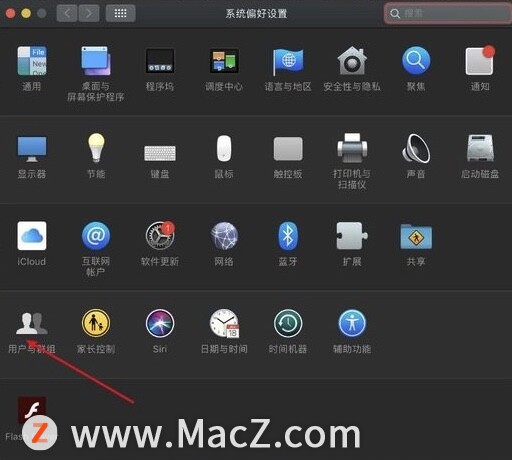 3、进入用户与群组界面,点击“锁”图标;
3、进入用户与群组界面,点击“锁”图标;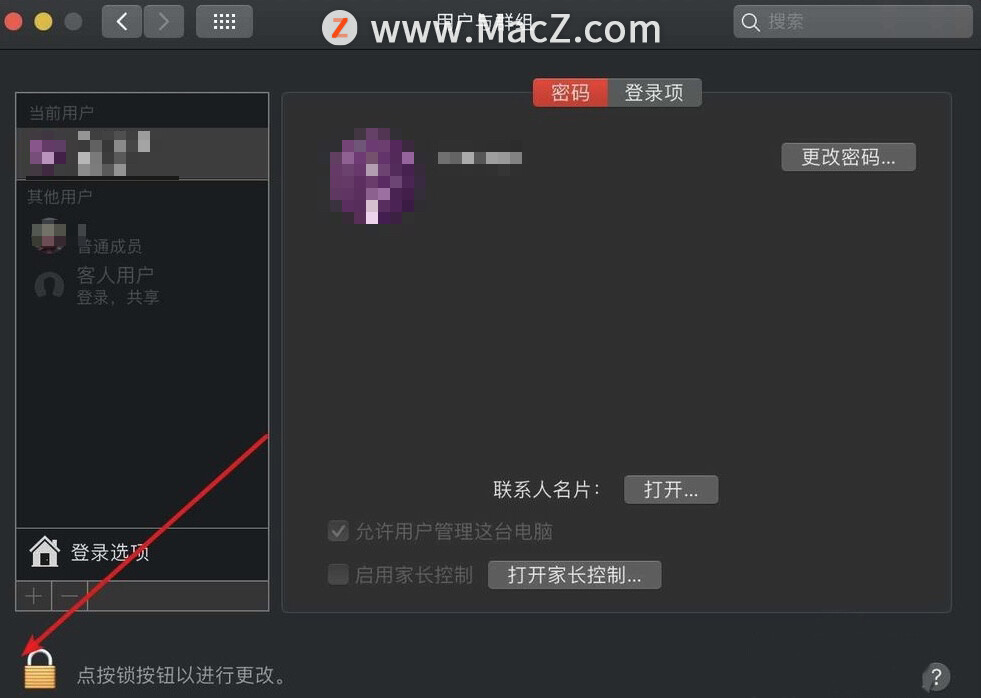 4、输入开机密码,点击“解锁”;
4、输入开机密码,点击“解锁”;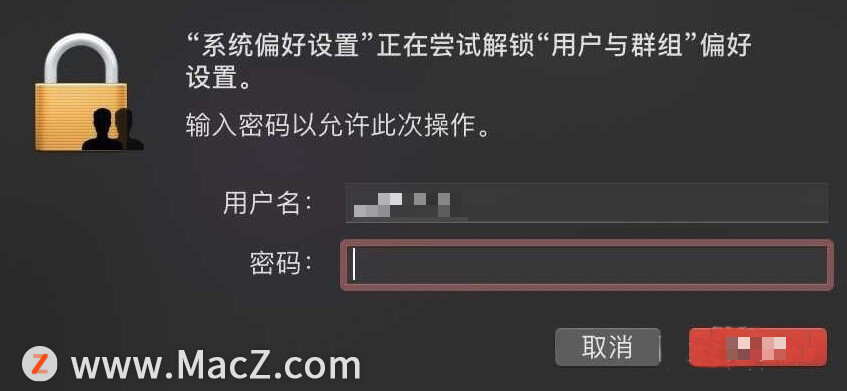 5、返回用户群组窗口,点击左边列表里的“客人用户”;
5、返回用户群组窗口,点击左边列表里的“客人用户”;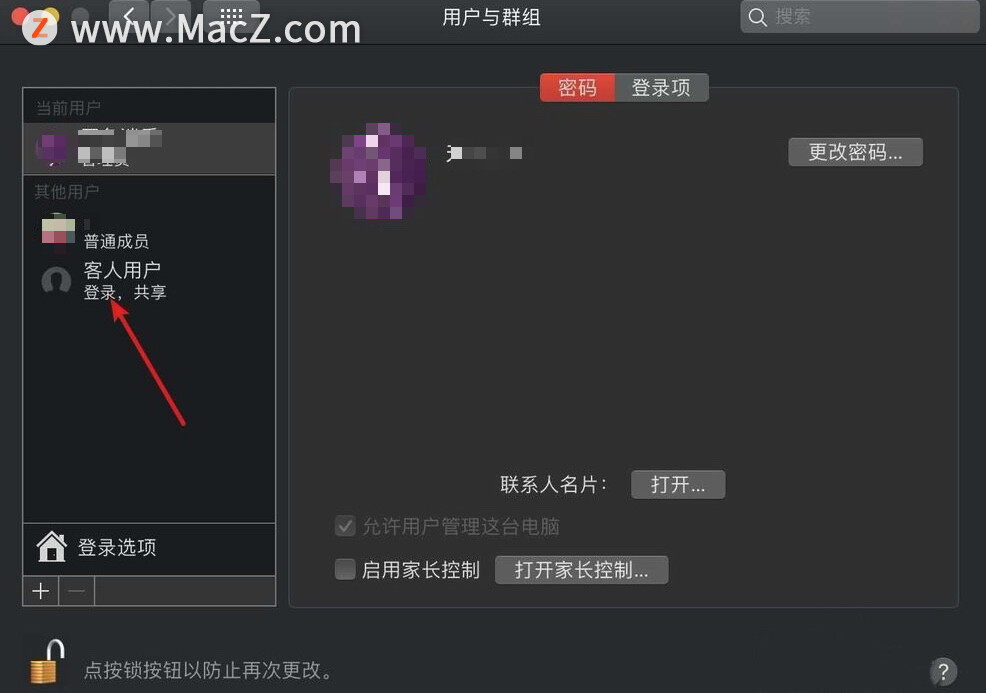 6、窗口右边,去掉“允许客人登录这台电脑”和“允许客人用户连接到共享文件夹”的勾选,即可完成。
6、窗口右边,去掉“允许客人登录这台电脑”和“允许客人用户连接到共享文件夹”的勾选,即可完成。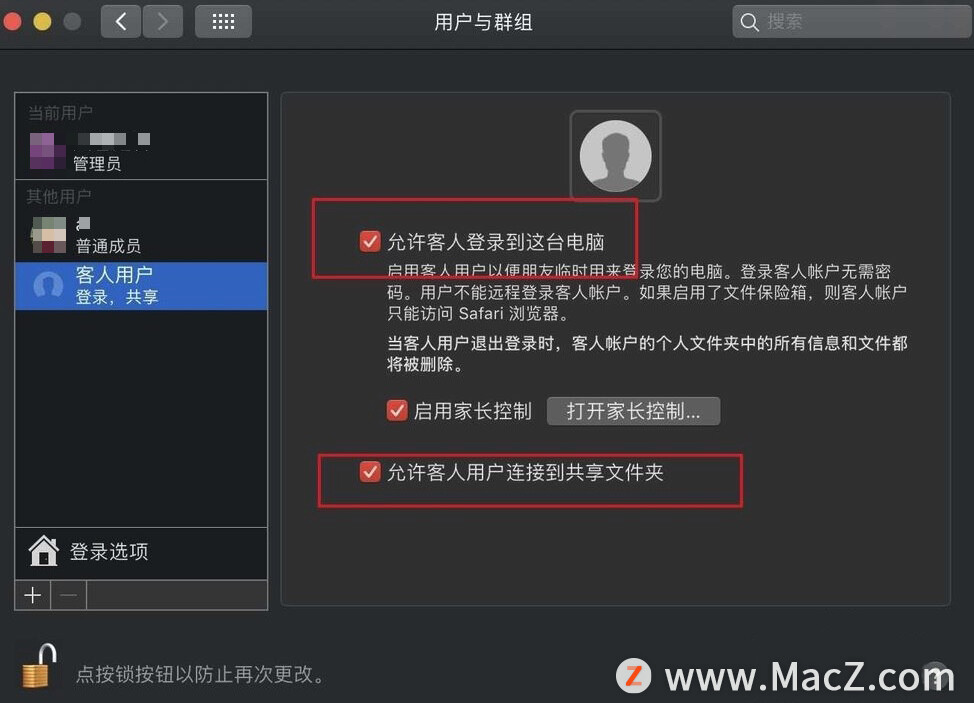
以上就是MacZ.com小编给您带来的Mac系统基础教程:Mac电脑中的客人用户如何删除,还有哪些关于macOS的操作技巧,欢迎来交流。
相关资讯
查看更多-

苹果 iPhone 16e 跑分现身 Geekbench:8GB 内存,预装 iOS 18.3.1 系统
-

微信正灰度测试微信账号系统,“公众号”“服务号”“小程序”“视频号”全面合一
-

零担运输痛点破解:数字化管理系统如何助力物流企业降本增效?
-

物联网赋能,智能消防系统守护安全新防线
-

英国监管机构出手:苹果、谷歌移动生态系统面临反垄断调查
-

小米15 Ultra全球版通过认证:运行HyperOS 2.0系统
-

iOS系统省电应关闭设置!
-

iOS 18.3 Beta 2 打破沉默,苹果仍正推进 CarPlay 2.0 车载系统
-

新版iOS上线!苹果客服建议所有用户更新系统
-

iPhone屏蔽陌生电话教程
最新资讯
查看更多-

- 苹果 iPhone 应用精彩纷呈,iPad 用户望眼欲穿
- 2025-02-06 319
-

- 苹果官方发布指南:如何禁用 MacBook 自动开机功能
- 2025-02-05 305
-

- 苹果分享 macOS 15 Sequoia 技巧,Mac 启动行为由你掌控
- 2025-02-02 279
-

- 苹果首次公布AirPods固件升级攻略:共6步
- 2025-01-30 234
-

- 苹果 iPhone 用户禁用 Apple Intelligence 可释放最多 7GB 存储空间
- 2025-01-30 213
热门应用
查看更多-

- 快听小说 3.2.4
- 新闻阅读 | 83.4 MB
-

- 360漫画破解版全部免费看 1.0.0
- 漫画 | 222.73 MB
-

- 社团学姐在线观看下拉式漫画免费 1.0.0
- 漫画 | 222.73 MB
-

- 樱花漫画免费漫画在线入口页面 1.0.0
- 漫画 | 222.73 MB
-

- 亲子餐厅免费阅读 1.0.0
- 漫画 | 222.73 MB
-
 下载
下载
湘ICP备19005331号-4copyright?2018-2025
guofenkong.com 版权所有
果粉控是专业苹果设备信息查询平台
提供最新的IOS系统固件下载
相关APP应用及游戏下载,绿色无毒,下载速度快。
联系邮箱:guofenkong@163.com